|

Introduzione
Grazie alla possibilità di poter girare filmati in alta definizione direttamente con le macchine fotografiche Coolpix e Reflex DSLR, il fotografo, che già ripone il suo lavoro fotografico nelle sapienti tecnologie di Adobe Photoshop, si trova ora a dover affrontare il problema di cosa fare dei suoi file video. Adobe, proprio come ha fatto per il fotografo alle prime armi nel fotoritocco creando Adobe Photoshop Elements, offre al fotografo - videomaker alle prime armi Adobe Premiere Elements 8, un software che permette in ambiente Windows, anche a chi si trova all'inizio della magica avventura del video e dell'editing, di montare ed esportare nei formati più comuni ed usati i video appena realizzati con la propria compatta o reflex digitale.
Come sempre la nostra intenzione non è quella di sostituire il manuale del software ma di dare una panoramica veloce e completa delle potenzialità e degli strumenti messi a disposizione, ricordando sempre che la fantasia e la creatività, oltre naturalmente all'idea, sono la prima componente di un buon “montaggio” video.
Cosa otteniamo dopo una ripresa: il file video
Nella scheda di memoria troviamo un file diverso dai formati Jpg, Tif o Nef: la sua estensione è AVI. Questo è il file video che abbiamo realizzato e che potremo spostare sul nostro Hard Disk o importare direttamente dal modulo Organizer di Premiere Elements.
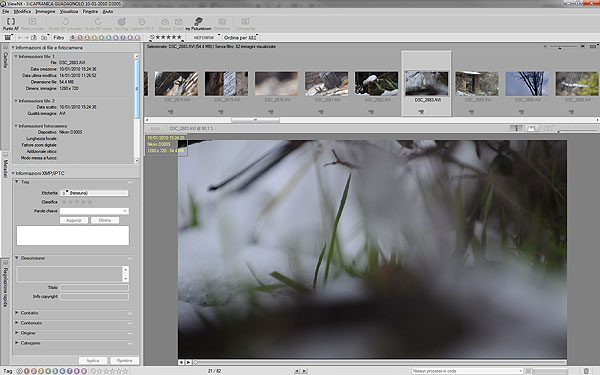
Schermata del software Nikon ViewNX a corredo delle compatte Nikon Coolpix e Reflex DSLR,
reperibile in ultima versione e negli aggiornamenti anche sul Sito di Supporto Europeo.
Adobe Premiere Elements 8: organizzare
Come per Photoshop Elements 8, in Premiere Elements 8 abbiamo la possibilità di importare, organizzare e archiviare i nostri video con il modulo Organizza. La prima finestra che vedremo dopo aver cliccato sull'icona di Adobe Premiere Elements è la schermata introduttiva dove potremo creare un nuovo progetto, aprirne uno esistente o andare nel modulo Organizza.
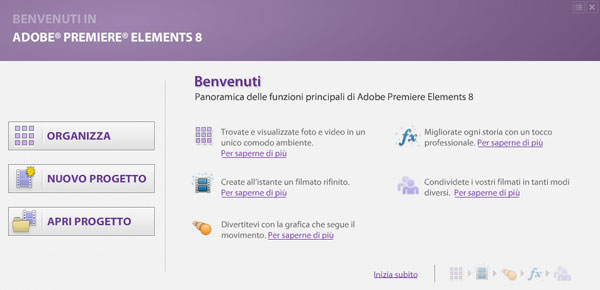
Schermata introduttiva
Una volta aperto, il modulo ci si presenta vuoto, se è la prima volta che lo usiamo; altrimenti troveremo già le foto, importate e catalogate correttamente se usiamo regolarmente Photoshop Elements.
Catalogare un video è importante come per una foto. Dare parole chiave ci permetterà di ricercare una specifica clip di uno specifico momento o luogo. Potremo decidere se la clip è usabile, se ha la giusta messa a fuoco o il volume corretto.

Come primo passo importeremo le nostre Clip video nell'organize e potremo farlo sia dal menu file, cliccando su “importa”, oppure selezionando la cartella dove abbiamo i video e scegliendo la voce “aggiungi al catalogo”.
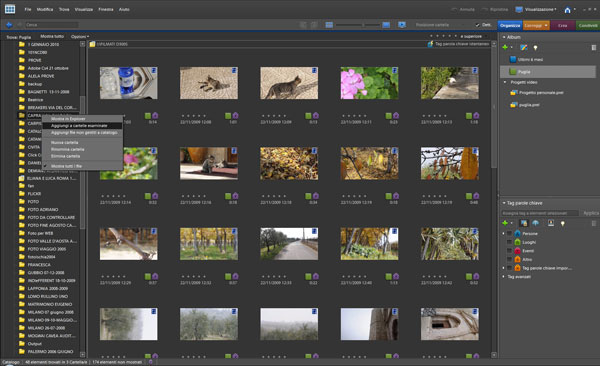
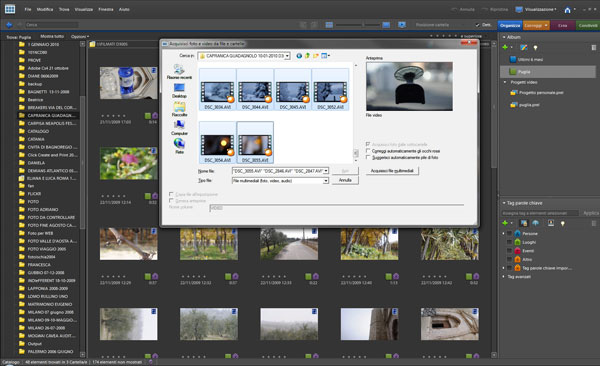
Effettuato questo passaggio e dopo aver assegnato le parole chiave e le stellette per dare una specie di classifica qualitativa, come facciamo già per le nostre fotografie, il prossimo passaggio è quello di inserire i nostri video in un album. Questa azione ci permetterà poi, nel modulo di Editing, di trovare subito le nostre clip, catalogate in un album o in una categoria.
|







